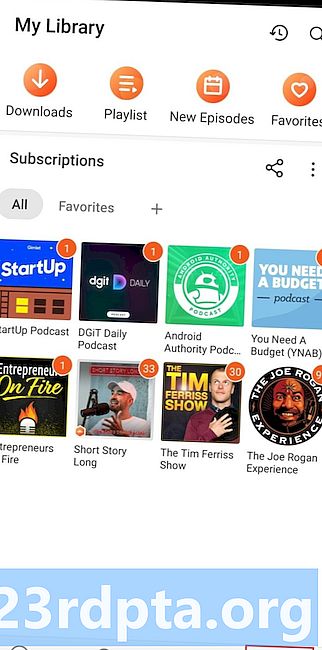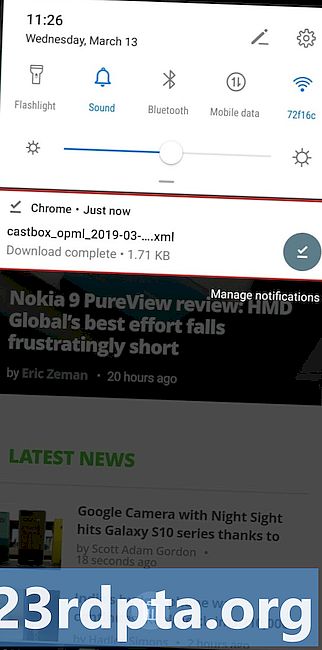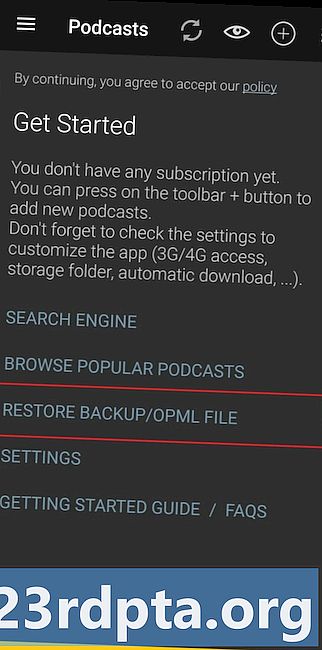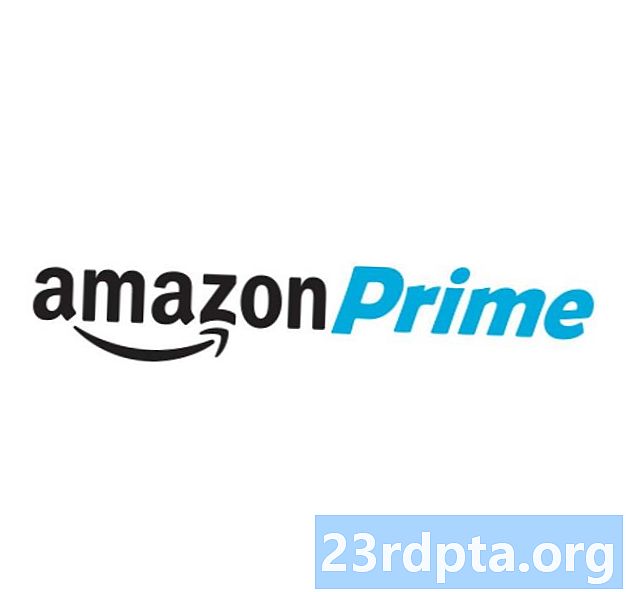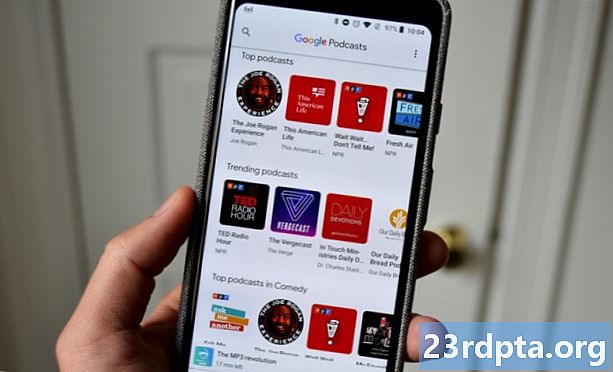
Уморихте ли се от текущото си приложение за подкаст? Ако е така, преминаването към нов е пътят. Благодарение на OPML файловете, можете да го направите само за няколко минути.
Но за да работи, приложението подкаст трябва да поддържа импортиране / експортиране на OPML файлове. Ако това не стане, ще трябва да се абонирате за всички подкасти ръчно един по един, което може да отнеме време.
За щастие, по-голямата част от подкастните приложения за Android поддържат тази функция, включително Pocket Casts, BeyondPod, Castbox, Podcast Addict, Podcast Player и много други. Но има няколко популярни приложения, които не поддържат OPML трансфери, включително собственото подкаст приложение и Google Stitcher.
Нека преминем стъпка по стъпка на процеса на прехвърляне на подкасти от едно приложение в друго, така че да можете да видите как точно се прави. За този пример ще премествам подкастите си от Castbox в Podcast Addict. Но не се притеснявайте, процесът е един и същ за повечето други приложения, с няколко малки разлики, с които ще разгледаме по-нататък.
За да започнете, стартирайте приложението Castbox на телефона си и изберете раздела „Лични“ в долната лента на менюто. След това отворете „Настройки“, превъртете надолу и намерете опцията „Експорт на OPML“ и я докоснете. OPML файлът вече ще бъде изтеглен автоматично на вашия телефон.
Следващата стъпка е да импортирате OPML файла в новото приложение - в този случай Podcast Addict. Отворете приложението на телефона си и изберете „Възстановяване на резервно копие / OPML файл“. Освен това можете да намерите същата опция в менюто с настройки.
Най-лесният начин за намиране и качване на OPML файла е да докоснете иконата в горния десен ъгъл (три вертикални точки) и след това да изберете „Папка за изтегляне на устройство“ - това е папката, в която е бил записан OPML файлът. След това просто докоснете файла, който искате да импортирате, изберете всички подкасти, които искате да прехвърлите, и приложението ще направи останалото. След минута или две всички ваши подкасти ще се показват в секцията „Подкасти“ на приложението.
Имайте предвид, че въпреки че този метод е бърз и лесен, той прехвърля само през вашите абонаменти, а не подкастите, които сте изтеглили. Новото приложение също няма да ви покаже кои подкасти вече сте готови да слушате.
Както вече споменахме, процесът е повече или по-малко същият за други подкаст приложения. Първо трябва да експортирате OPML файла от текущото си приложение и да го качите в новия. И двете опции се намират в менюто с настройки в повечето приложения. Въпреки това си струва да се отбележи, че някои приложения автоматично ще прехвърлят OPML файла в папката за изтегляне на вашето устройство, докато други ви позволяват да ги запишете само в облачна услуга като Dropbox и Google Drive. Трябва да запомните къде съхранявате файла, за да можете да го намерите, когато го качите в новото приложение за подкаст.
Изпробвайте описания в тази публикация процес и ни уведомете в коментарите, ако се сблъскате с някакви проблеми. Също така, не се колебайте да споделите с нас към кое подкаст приложение преминавате и защо.
О, и не забравяйте да се абонирате за подкастите на DGiT Daily и SoundGuys!